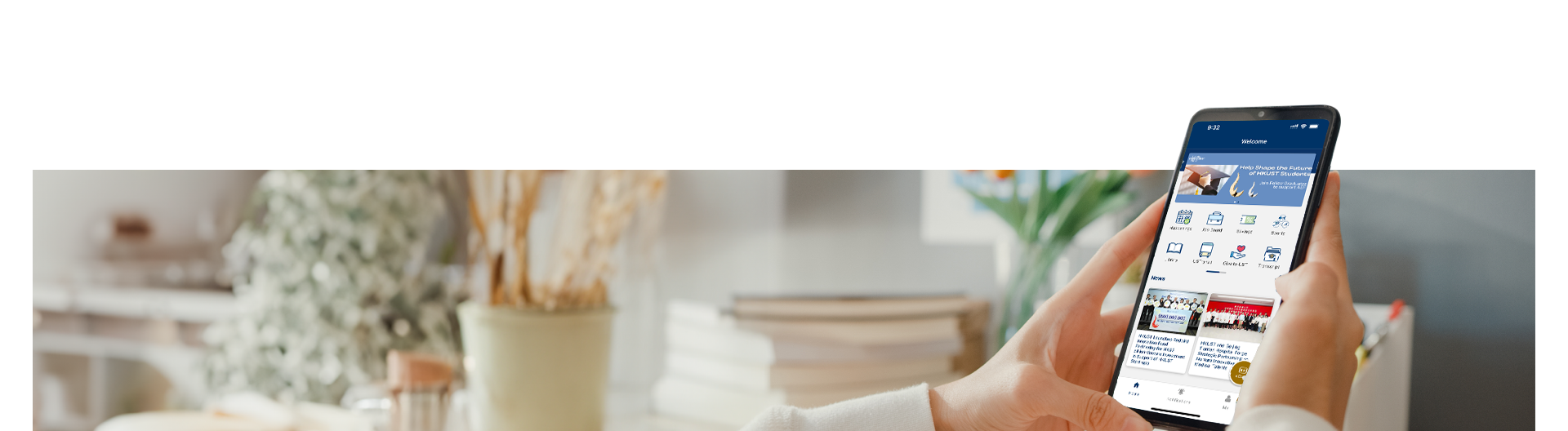身为香港科技大学的校友,您拥有终身校友电子邮件帐号。
如果您在毕业前已经拥有@connect帐户,它将成为您的校友电子邮件帐户。
重要通知
由于Microsoft 365 教育版存储产品/服务的变更,影响到全球的高等教育机构,自 2025 年 11 月 30 日起,所有香港科技大学校友帐户(@connect 或 @alumni)的新储存限制将如下:
|
终身电邮
保留您现有的 @connect 电子邮箱地址,或选择独特的校友别名 (e.g., peter.chan@alumni.ust.hk)。
更新个人档案
更新您的个人、教育和职业详细资料。
1. 为什么我无法以新使用者身份启动校友账户?
以下是一些可能的原因:
1. 资料不正确: 您输入的资料可能与我们的记录不符。 请确保您提供:
- 全名 - 包括中间的名字,与您的香港身份证或护照上的姓名完全相同。
- 护照号码 - 与您入读科大时提交给教务处的护照号码完全相同(某些国家会在护照续期时签发新的护照号码。
2. 不符合资格: 短期课程非学位毕业生、前交换生及访问学者不符合申请校友电邮账户的资格。
需要协助更新资料吗?
如果您的资料需要更新,请电邮至 alumni@ust.hk,并提供以下资料:
- 学位及毕业年份。
- 现有香港身份证/护照副本以供核实。
2. 我是现有的 @connect 使用者。 我该如何申请校友电子邮件别名 (例如: peter.chan@alumni.ust.hk)?
方法如下:
1. 在这里登入。
2. 按一下「免费校友电子邮件别名」。
3. 依照指示选择您喜欢的发件人电子邮件地址 。
重要提示:您的校友电子邮件别名将会与您在 Office 365 上的现有 @connect 账户共享同一个邮箱。
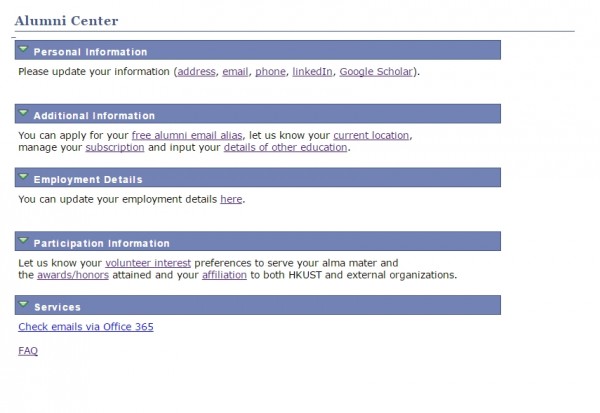
3. 如何找回我的用户名和密码? 以及如何重置我的密码?
以下是撷取您的信息的方法:
1. 撷取使用者名称:
https://w5.ab.ust.hk/jsan/o_login_all
2. 忘记密码:
https://myaccount.ust.hk/passwd/forget?graduate=true
3. 透过您的外部电子邮件重设密码:
https://myaccount.ust.hk/passwd/connect
4. 我应该使用 @alumni 还是 @connect 来登入校园 WiFi 和订阅图书馆校友在线数据库?
以下是使用哪个电子邮件登入校园的快速指南:
1. 校园 Wi-Fi 和图书馆资源:
- 在 2014 年 3 月之前启用: 使用您的 @alumni 账户 (例如:ac08tst@alumni.ust.hk),而非您的电子邮件别名 。
- 在 2014 年 3 月之后启用: 使用您的 @connect 账户(e.g.ph09ctm@connect.ust.hk) 。
2. 享用临时存取权:
请注意,在您的学生身份到期之前,您仍然可以使用学生登入账号使用校园WiFi 和图书馆资源。
3. 检查您的毕业电子邮件:
有关您的临时存取权到期的详情,请参阅信息科技服务处在毕业时发送的电子邮件。
重要通知:校友电子资源服务将于2026年7月1日结束。现时订阅者可以继续使用该服务,直到2026年6月。请通过有效用户账户探索香港公共图书馆提供的其他在线资源。如果您有任何问题,请联络图书馆,电子邮件地址是 lbref@ust.hk,或透过 WhatsApp联络9701-1055。
5. 我几年前启用了我的 @alumni 账户。 最近我尝试再次登入,但却被告知我的用户名称/密码无效。 我该怎么办?
大学于 2014 年 3 月将校友服务升级至 Microsoft Office 365,在此之前启动 @alumni 账户的校友应按照以下简单步骤进行认证。
6. 我可以在哪里检视我的个人档案和更新我的个人详细信息(包括联络方式和职业信息)?
请登入此处并依照步骤更新您的个人资料。
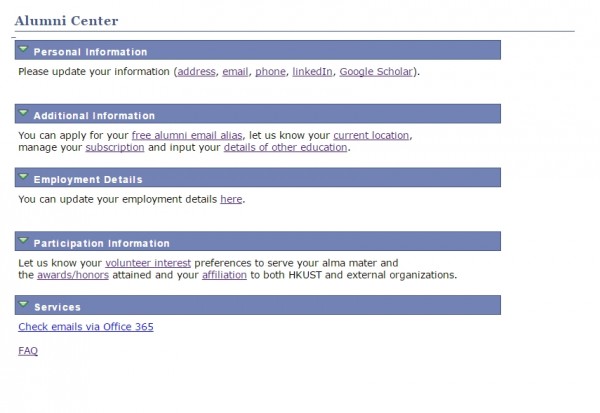
7. 如何设定电邮转寄功能,将寄给 @alumni 或 @connect 的电邮可以转寄到我的个人电邮账户?
请依照以下步骤:
1. 登入 Office 365: 使用桌面计算机存取您的信箱。
2. 开启设定: 设定> 所有设定。
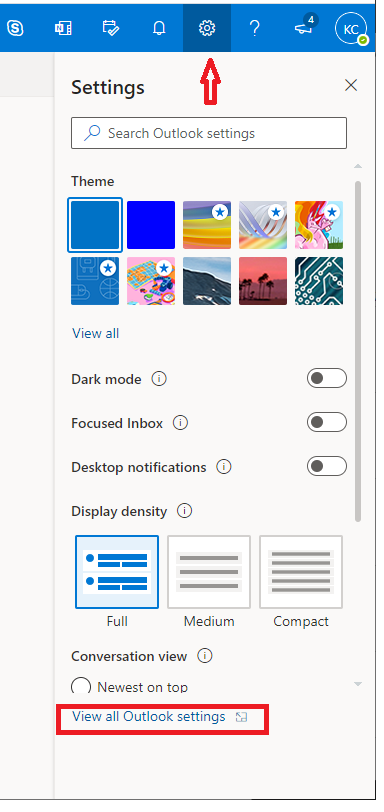
3. 启用转寄: 选取邮件 > 转寄。
4. 输入您的电子邮件:
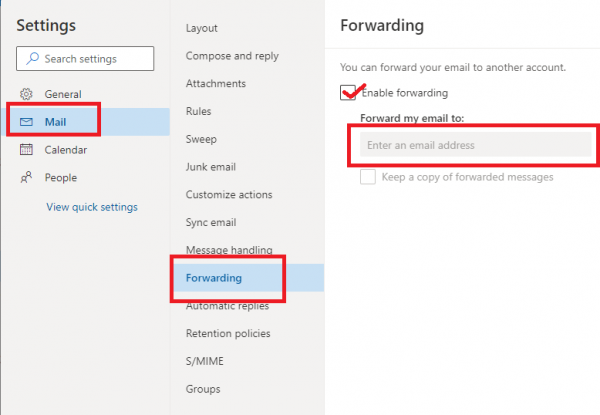
5. 储存变更: 单击「储存」。
如需詳細說明,請按此至詳細說明。
8. 即使所有设定都正确,我还是无法收到任何电子邮件,为什么?
如果您启动了电子邮件转寄,电子邮件可能无法送到您的收件箱。 若要停用转寄功能:
- 登入 Office 365:使用桌上型电脑登入您的信箱。
- 开启设定:选取设定 > 选项 > 邮件 > 帐户 > 转寄。
- 停止转寄: 选择「停止转寄」,然后选择「储存」。
如需详细说明,请按此至详细说明。
9. 我可以透过 Office 365 以外的平台检视我的电子邮件吗?
Outlook for Windows 和 Outlook for Mac 可提供 Office 365 的最佳体验。 您也可以使用 Office Web App 存取 Office 365。
其他电子邮件客户端 ,例如 Thunderbird、Apple Mail/Calendar,以及旧版 Outlook 的功能和特性可能有所限制。
10. 为何用户名称和密码都正确,却无法开启 Office 365 检查电子邮件?
透过使用支持的浏览器,您可以优化 Office 365 的使用体验,并将可能出现的登入问题降至最低。 建议使用的浏览器:
- Internet Explore 11 或 Edge。
- 最新 Firefox「发行」版本。
- 最新 Chrome「稳定」版本。
- 最新 Safari 版本。
Microsoft 的绝对最低浏览器要求清单可在 Microsoft 的页面上找到。
常见浏览器及其建议版本:
- Internet Explorer - 11 或 Edge :
- 对 Internet Explorer 8 和 10 的支援已结束。
- Firefox 和 Chrome - 最新「发行」版本 :
- 最新版本可分别在 Firefox 首页或 Chrome 首页找到。
- 最低要求: Firefox 12/Chrome 18。
- Safari 最新版本 :
- Safari 的网页可在以下网址找到: http://www.apple.com/safari/。
- 若要更新 Safari 的版本,请在 Mac 操作系统上执行软件更新。
- 最低要求: Safari 5 或以上。
如需更多详细资讯,请参考信息科技服务处的网页。
11. 如何使用 Office 365 收发电子邮件和行事历?
请参阅下列连结设定 Web 和行动版 Outlook:
12. 毕业后我可以继续使用 @connect 电子邮件吗?
如果您在 2014 年 3 月前已拥有 @connect 账户,您可以在毕业后继续使用。 您的学生电子邮件账号的电子邮件会自动转移到 Office 365。
13. 如何透过 Office365 设定我的别名为电子邮件通讯的寄件人电子邮件地址?
方法如下:
1. 登入您的入门网站: 登入科大校友网站 。
2. 管理您的资料:找到 「新增资料」一栏下的「校友身份及电子邮件别名」 的部分。
3. 按照指示操作: 入口网站会引导您拣选择您喜爱的发件人电子邮件地址。
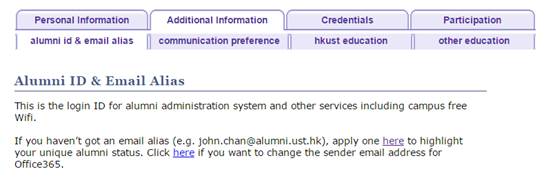
如果您遇到任何问题,请电邮至: alumni@ust.hk 或 WhatsApp (852) 6359 1911 联络我们。